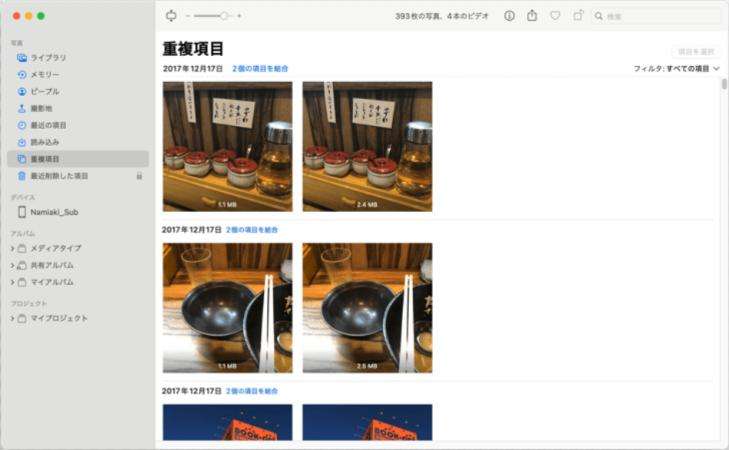現代では、スマートフォンやデジタルカメラの普及により、誰でも簡単に写真を撮ることができるようになりました。しかし、その分、写真の枚数が増えてしまい、整理することが大変になってしまいます。特に、パソコンに保存された写真の整理は、膨大な量になりがちで、一度整理しようと思っても、手つかずのままになってしまうことがあります。
この記事では、初心者でも簡単にパソコンの写真を整理するためのコツと方法を紹介します。ぜひ、写真の整理が苦手な方や、これから写真の整理を始めようと考えている方は、参考にしてみてください。
Part1:パソコンの写真を整理するコツとは?
パソコンに保存されている写真を整理することは、多くの人にとって煩わしい作業ですが、適切な方法を使用すれば、簡単に処理できます。
以下は、パソコンの写真を整理するためのいくつかのコツです。
コツ①:システムを作成する
最初に、写真を整理する前に、どのようなシステムを使用するかを決定しましょう。例えば、年齢別、イベント別、場所別など、自分にとって使いやすいシステムを作成することが大切です。
コツ②:不要な写真を削除する
整理する前に、不要な写真を削除することをお勧めします。これにより、ストレージスペースが解放され、整理作業がより効果的になります。
コツ③:フォルダを作成する
システムを決定したら、フォルダを作成しましょう。フォルダ名は、システムに応じたものにします。例えば、旅行フォルダ、家族フォルダ、友人フォルダなどです。
コツ④:写真を整理する
フォルダを作成したら、写真を整理しましょう。各フォルダには、システムに従って写真を整理し、必要に応じてフォルダ名を変更します。
コツ⑤:バックアップする
最後に、整理した写真をバックアップすることをお勧めします。写真が紛失する可能性があるため、定期的にバックアップを取ることが重要です。クラウドストレージや外付けハードディスクなどの外部メディアを使用して、写真をバックアップすることができます。
これらのコツに従うことで、パソコンの写真を整理することができます。時間がかかるかもしれませんが、整理することで、より簡単に写真を閲覧することができます。
Part2:パソコンの写真を整理する方法
方法1:Windowsの「フォト」ソフトで写真を整理する
Windowsには「フォト」ソフトという写真管理ソフトがあります。このソフトを使うことで、写真を整理することができます。写真の閲覧や編集、整理やアルバムの作成など、多くの機能が備わっています。
-
まずは、Windowsに標準でインストールされている「フォト」ソフトを起動しましょう。
-
写真が保存されているフォルダを選択し、写真を選択して表示することができます。
-
フォトでは、写真をタグ付けしたり、アルバムを作成したりすることもできます。また、不要な写真を削除することが可能です。
方法2:必要な写真を仕分けする
写真を整理する前に、まずは必要な写真と不要な写真を仕分けましょう。必要な写真は、思い出の写真や仕事で必要な写真、家族や友人と共有するための写真などです。
一方、不要な写真は、ブレた写真や重複した写真、アップロードミスで保存された写真などです。不要な写真は削除してしまいましょう。必要な写真は、アルバムを作成して整理することができます。
例えば、「旅行」「家族」「赤い花」といったアルバムを作成し、必要な写真をそれぞれのアルバムに入れることができます。
方法3:クラウドストレージで写真をバックアップする
写真は、パソコンのハードディスクに保存していると、パソコンが壊れたり、盗まれたりすると写真が失われてしまう可能性があります。そこで、クラウドストレージを使って写真をバックアップしましょう。
クラウドストレージは、OneDrive、Googleフォト、iCloudなどがあります。これらのサービスを使うことで、写真をクラウド上に保存しておくことができます。また、複数のデバイスからアクセスできるため、パソコン以外のスマートフォンやタブレットなどからも写真を閲覧することができます。
方法4:同じ/重複した写真を削除する—4DDiG Duplicate File Deleter
パソコン内には、同じ写真が重複して保存されてしまっている場合があります。これらの重複写真を手動で探すのは手間がかかりますが、4DDiG Duplicate File Deleterを使えば、簡単に削除することができます。
4DDiG Duplicate File Deleterは、高速で正確な重複ファイル検索機能を備えており、膨大な量の写真ファイルの中から同じファイルを検索することができます。検索結果を確認し、削除したいファイルを選択するだけで、余分なファイルを簡単に削除することができます。
削除の手順は以下の通りです。
4DDiG Duplicate File Deleterをインストール、起動します。
無料ダウンロードPC向け安全的なダウンロード
無料ダウンロードMAC向け安全的なダウンロード
スキャンするフォルダーを選択するか、フォルダをドラッグアンドドロップしてスキャンを開始します。

左下の歯車ボタンまたは右下のドロップダウンボタンをクリックし、必要なスキャンモードを設定します。設定が完了したら、「重複アイテムをスキャン」をクリックして、選択したフォルダのスキャンが開始します。

スキャンが完了すると、画面に重複ファイルが表示され、右側のファイルの内容をプレビューして、不要なものを選択することができます。

-
不要なファイルを選択したら、「削除」をクリックします。

Part3:まとめ
パソコンに保存された写真の整理は、初めてやる人にとっては、大変に感じることもあるかもしれません。しかし、本記事で紹介したコツや方法を実践すれば、誰でも簡単に写真を整理することができます。
特に最後にご紹介した4DDiG Duplicate File Deleterを使うと整理の手間を大幅に減らすことができるのでぜひ使ってみてください。
安全的なダウンロード
安全的なダウンロード

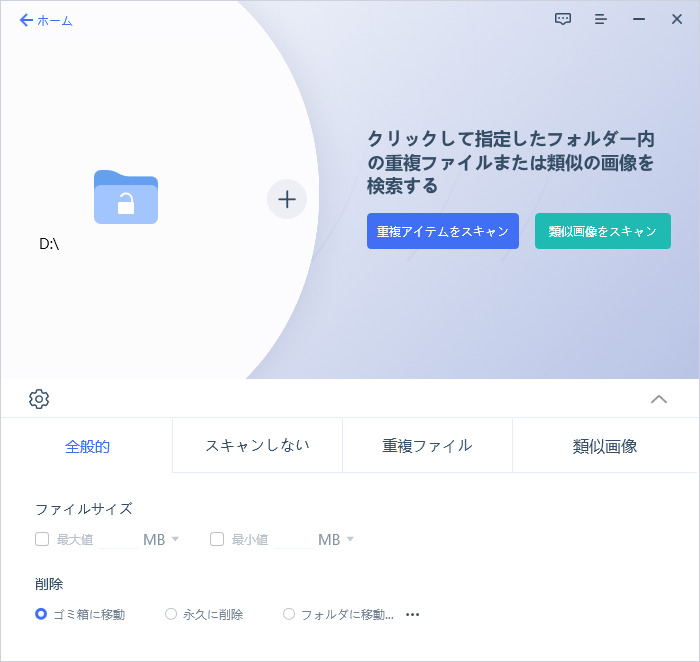
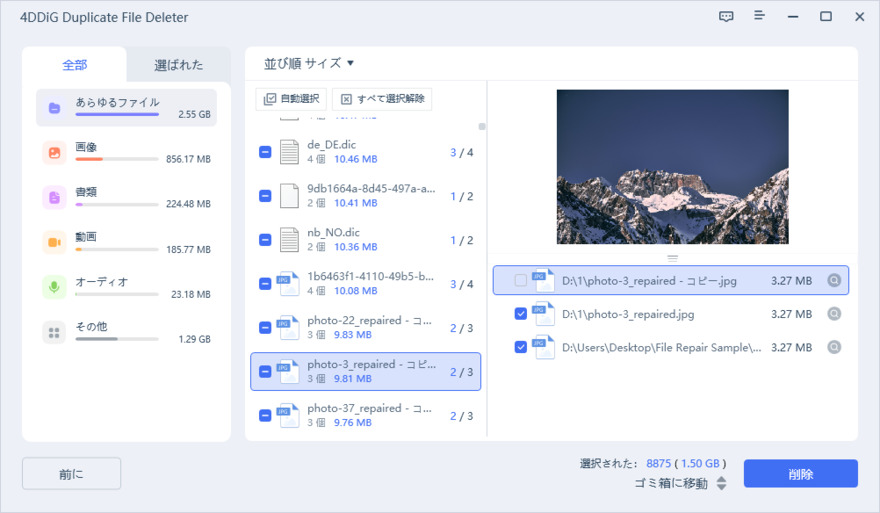
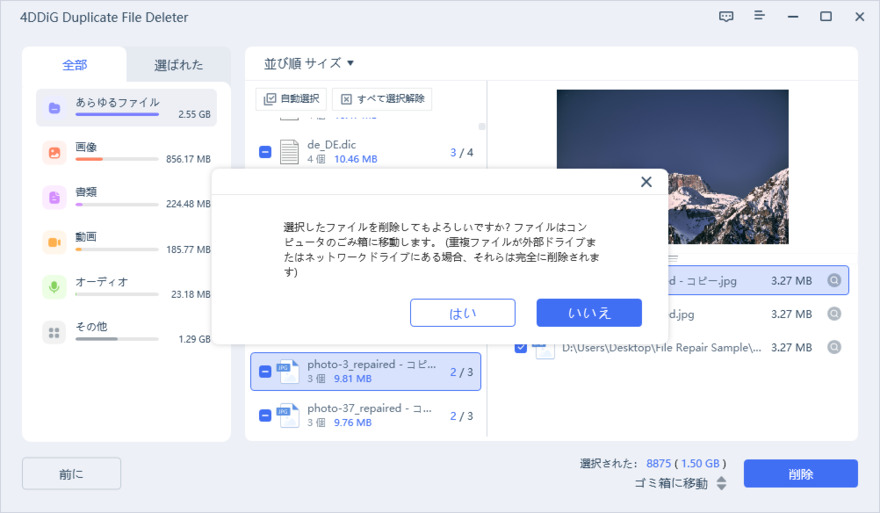
 ChatGPT
ChatGPT
 Google AI モード
Google AI モード
 Perplexity
Perplexity
 Grok
Grok